شیوه استفاده از «سامانه نوبت دهی اینترنتی خدمات قضایی»
جهت استفاده از این خدمت ابتدا باید در سامانه ثنا (ثبت نام الکترونیک) ثبت نام کنید
پایگاه خبری اختبار- سامانه نوبت دهی اینترنتی خدمات قضایی جهت پاسخگویی غیرحضوری و نوبت دهی اینترنتی خدمات قضایی را اندازی شده است.
آموزش نوبت دهی اینترنتی خدمات قضایی
مرحله اول:
صفحه اصلی سایت عدل ایران به نشانی adliran.ir مراجعه کنید و گزینه سامانه نوبت دهی مراکز قضایی از منو اطلاع رسانی که با کادر قرمز رنگ مشخص شده است را انتخاب کنید مانند تصویر زیر:
مرحله دوم:
در مرحله بعد شماره ملی و رمز شخصی سامانه ثنای خود را وارد کرده و بر روی گزینه مرحله بعدی کلیک نمایید. مطابق تصویر:
مرحله سوم:
در این مرحله یک کد امنیتی از سوی سامانه ثنا به شماره تلفن ثبت شده شما در سامانه ثنا ارسال می گردد که باید آن را در کادر مربوطه وارد کرده و بدین صورت وارد صفحه اصلی نوبت دهی سایت عدل ایران خواهید شد. مانند تصویر:
نحوه دریافت نوبت از سایت عدل ایران
پس از ورود به صفحه اصلی سایت نوبت دهی عدل ایران برای دریافت نوبت مراجعه حضوری لازم است تا مراحل زیر را به ترتیب طی کنید
مرحله چهارم:
در صفحه باز شده از بین گزینه های موجود منو ” نوبت دهی قضایی ” را که با کادر قرمز رنگ مشخص شده انتخاب کنید. مانند تصویر:
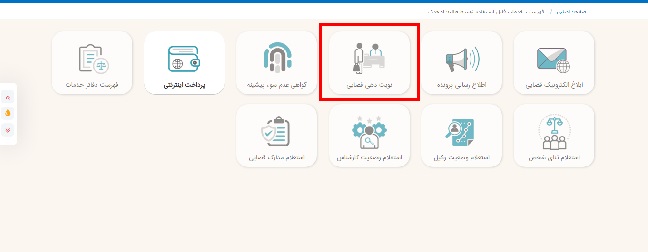 مرحله پنجم:
مرحله پنجم:
در صفحه جدید باز شده گزینه «ثبت نوبت» را انتخاب نمایید، مانند تصویر زیر:
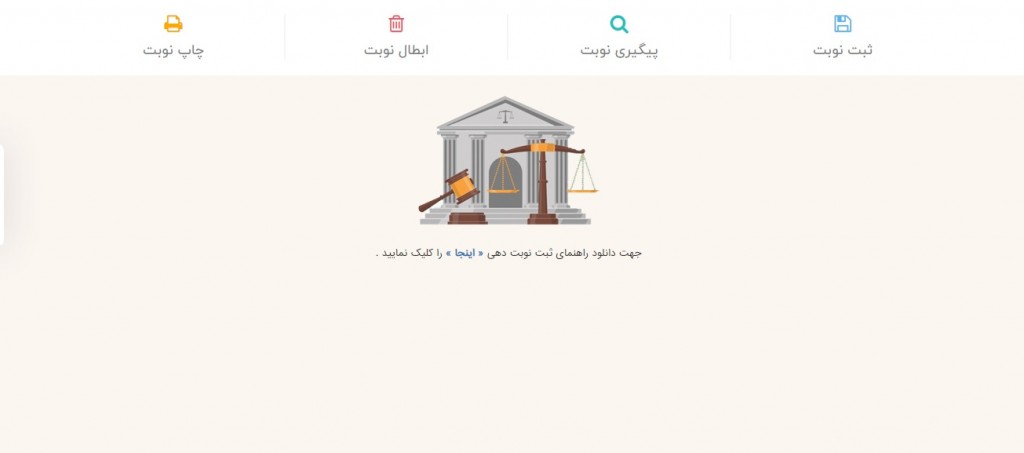 مرحله ششم:
مرحله ششم:
در این صفحه پنج مرحله برای شما نمایش داده می شود که برای دریافت نوبت لازم است تا تمامی آن ها را طی کنید. در مرحله اول علت مراجعه حضوری شما به شعبه های قضایی پرسیده شده است
دقت شود که حتما دلیل مرتبط با موضوع مراجعه خود را باید انتخاب کنید چرا که گزینه های پیشنهادی بعدی مرتبط با موضوع انتخابی شما می باشد. . مانند تصویر:
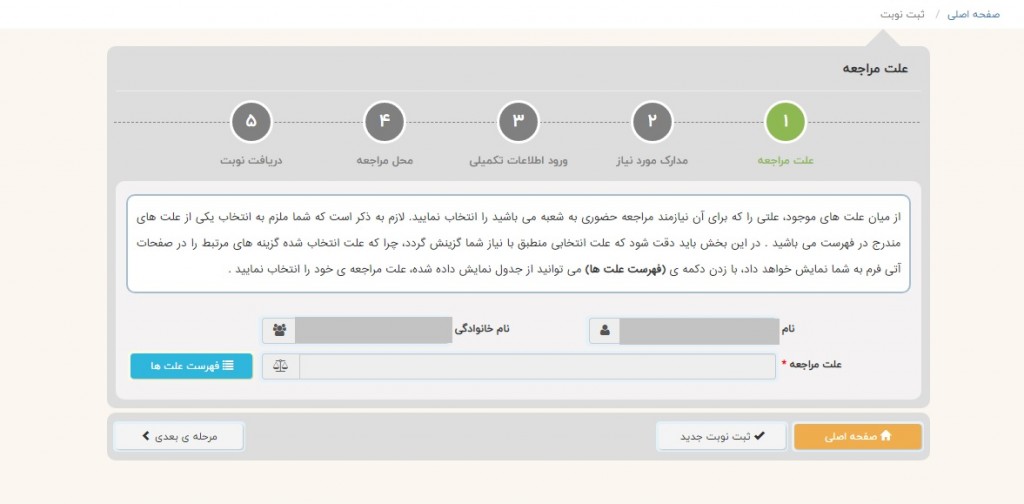 مرحله هفتم:
مرحله هفتم:
در مرحله بعد با توجه به موضوع انتخابی شما مدارک مورد نیازی که در هنگام مراجعه حضوری باید به همراه داشته باشید ذکر شده است. پس از مشاهده لیست مدارک مورد نیاز بر روی گزینه مرحله بعدی کلیک کنید مانند تصویر:
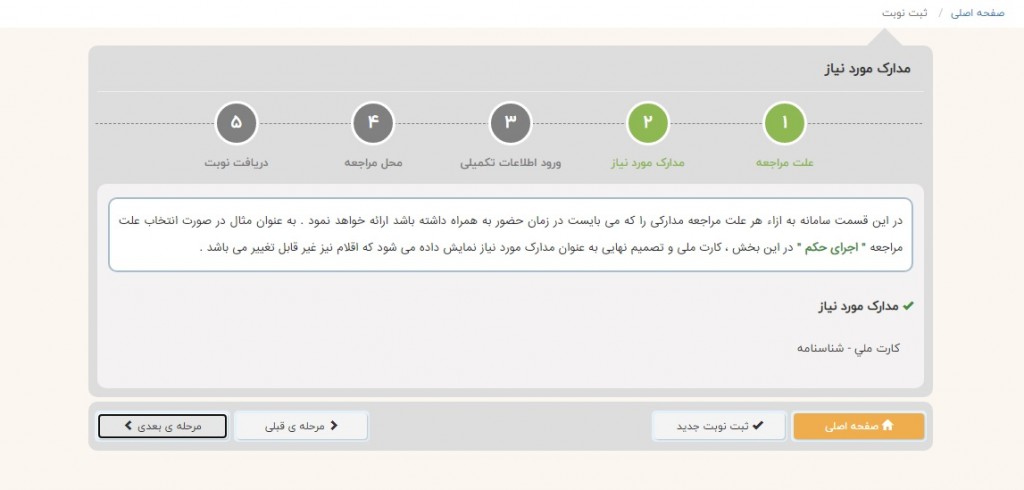 مرحله هشتم:
مرحله هشتم:
در این مرحله با توجه به علت مراجعه اطلاعات تکمیلی مورد نیاز نمایش داده می شود که باید به دقت وارد شود. در این مرحله پس از ثبت اطلاعات سامانه اقدام به صحت سنجی اطلاعات وارد شده کرده و در صورت معتبر بودن آن ها وارد مرحله نهم خواهید شد.
لازم به ذکر است با زدن گزینه «فهرست پرونده های من» میتوانید لیست پرونده های ثبت شده خود در سامانه خدمات قضایی کشور مشاهده نموده و پرونده مورد نظر خود را از لیست انتخاب نمایید.
مطابق تصویر زیر:
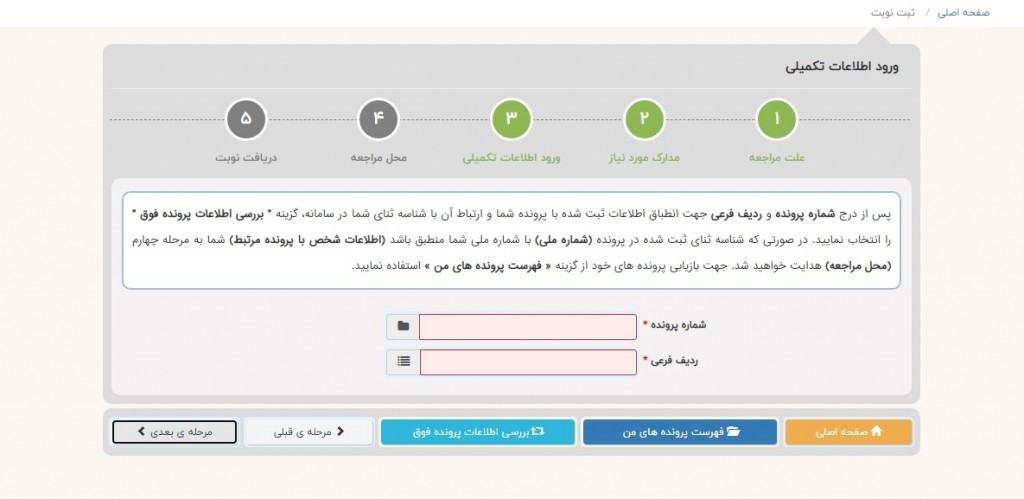 مرحله نهم:
مرحله نهم:
در این مرحله باید مکان مراجعه مشخص شود. در این حالت چنانچه موضوع مراجعه مشخص باشد و شعبه خاصی برای رسیدگی به آن وجود داشته باشد شعبه مورد نظر در حالت غیر قابل تغییر پیشنهاد داده می شود ، اما چنانچه شعبه مشخصی برای آن تعریف نشده باشد لیست مراکز موجود به نمایش گذاشته می شود که امکان انتخاب هر کدام از آن ها برای مراجعه کننده وجود خواهد داشت.
همچنین در این مرحله امکان انتخاب سمت و یا مامور رسیدگی به پرونده نیز وجود دارد و به این صورت است که در صورت وجود افراد مختلفی برای رسیدگی به این موضوع وجود داشته باشند متقاضی می تواند بر اساس سلیقه خود یک نفر را به عنوان قاضی پرونده انتخاب کند. مطابق با تصویر:
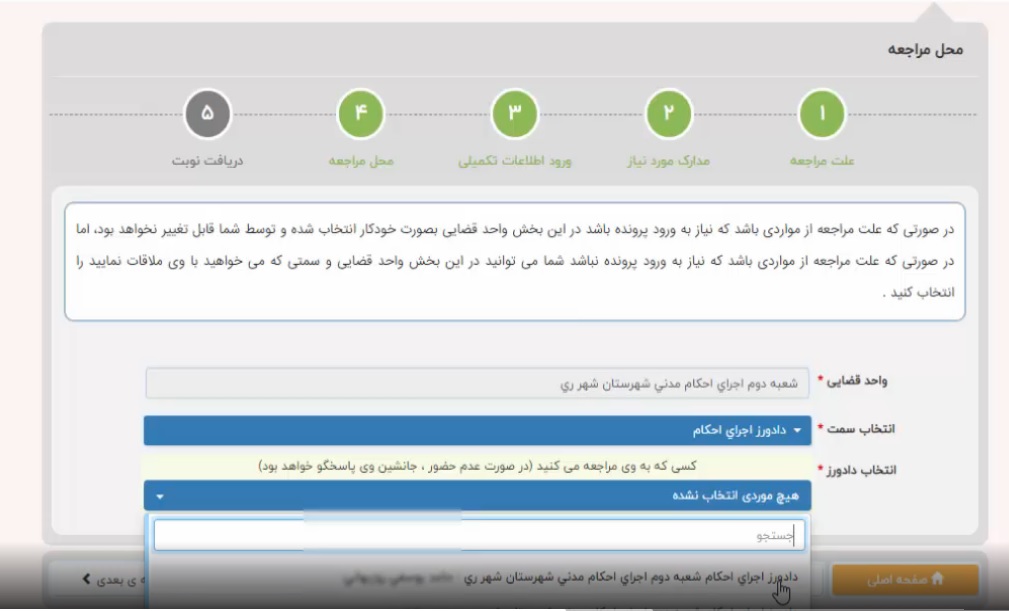 مرحله دهم:
مرحله دهم:
در این مرحله کاربر باید تاریخ و زمان مراجعه خود را انتخاب کند که به این منظور باید ماه مورد نظر خود برای مراجعه را انتخاب و در تقویم باز شده روز مراجعه را تعیین کند همچنین لازم است تا مدت زمان مورد نیاز خود را نیز تعیین کند. مانند تصویر :
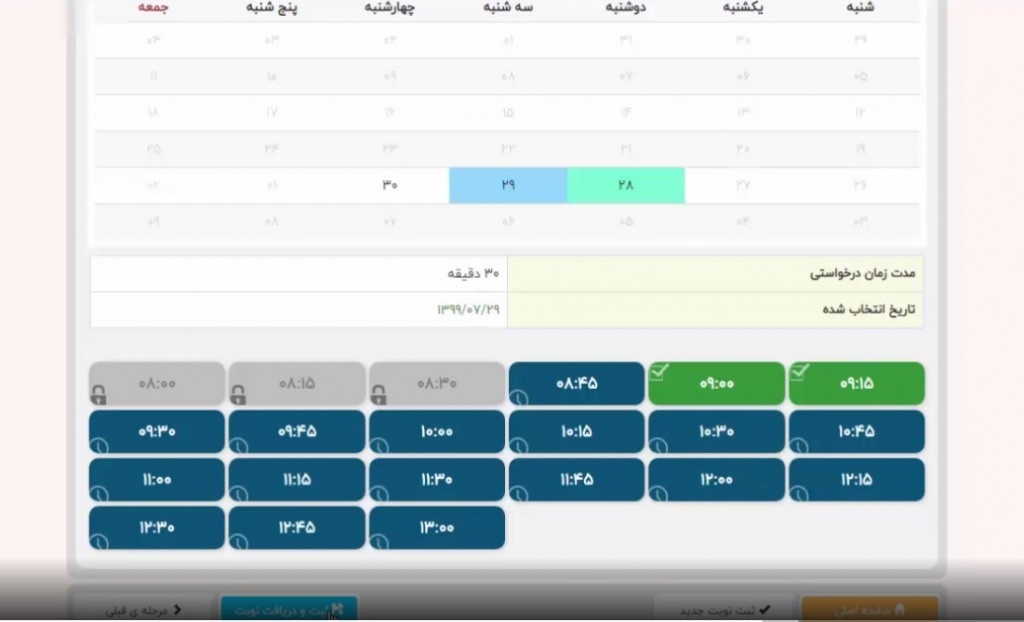 مرحله یازدهم :
مرحله یازدهم :
در مرحله پایانی تمامی اطلاعات وارد شده برای شما به نمایش گذاشته می شود که در صورت صحیح بودن آن ها باید گزینه چاپ را انتخاب کنید و بدین صورت نوبت شما در روز و ساعت مشخص شده ثبت خواهد گردید. مطابق با تصویر :
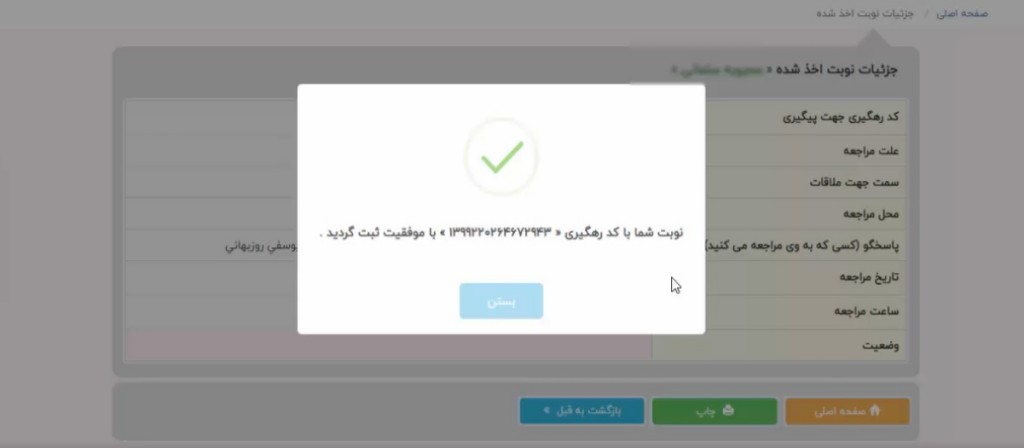 با گزینه «پیگیری نوبت» در صفحه اصلی عدل ایران مطابق تصویر زیر، بعد از تنظیم تاریخ میتوانید وضعیت تایید شده یا تایید نشده نوبت های خود را پیگیری کنید .
با گزینه «پیگیری نوبت» در صفحه اصلی عدل ایران مطابق تصویر زیر، بعد از تنظیم تاریخ میتوانید وضعیت تایید شده یا تایید نشده نوبت های خود را پیگیری کنید .
و با گزینه «ابطال نوبت» در صفحه اصلی عدل ایران میتوانید نوبت دریافتی خود را ابطال نمایید. مطابق تصویر زیر:
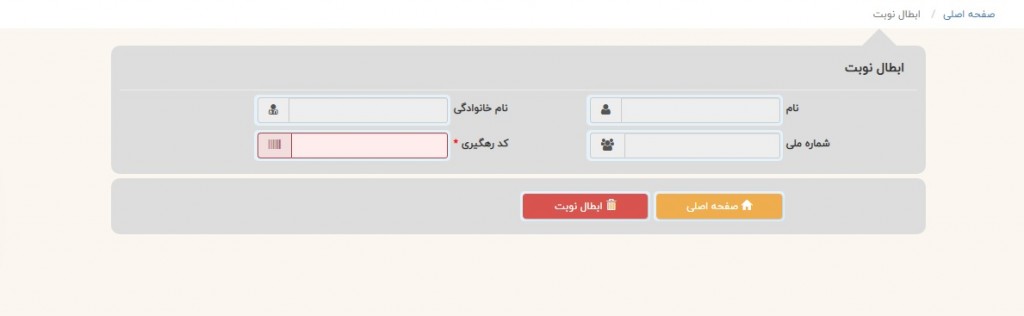 و در نهایت با گزینه «چاپ» میتوانید با وارد کردن کد رهگیری خود، نوبت دریافتی خود را چاپ نمایید. مطابق تصویر زیر:
و در نهایت با گزینه «چاپ» میتوانید با وارد کردن کد رهگیری خود، نوبت دریافتی خود را چاپ نمایید. مطابق تصویر زیر:
سامانه خدمات قضایی عدل ایران علاوه بر نوبت دهی، خدمات دیگری از جمله گواهی عدم سو پیشینه، مشاهده ابلاغیه های الکترونیکی و استعلام مدارک قضایی و … را ارائه می دهد.

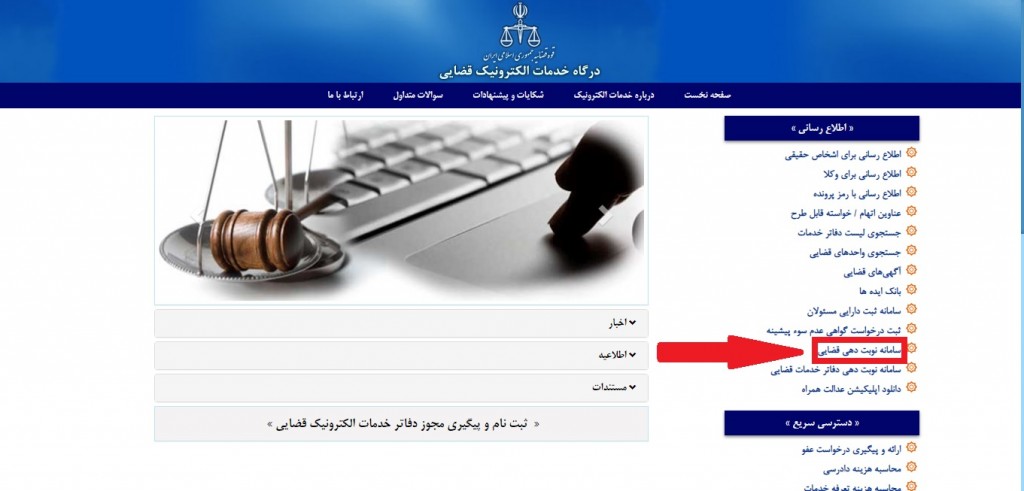
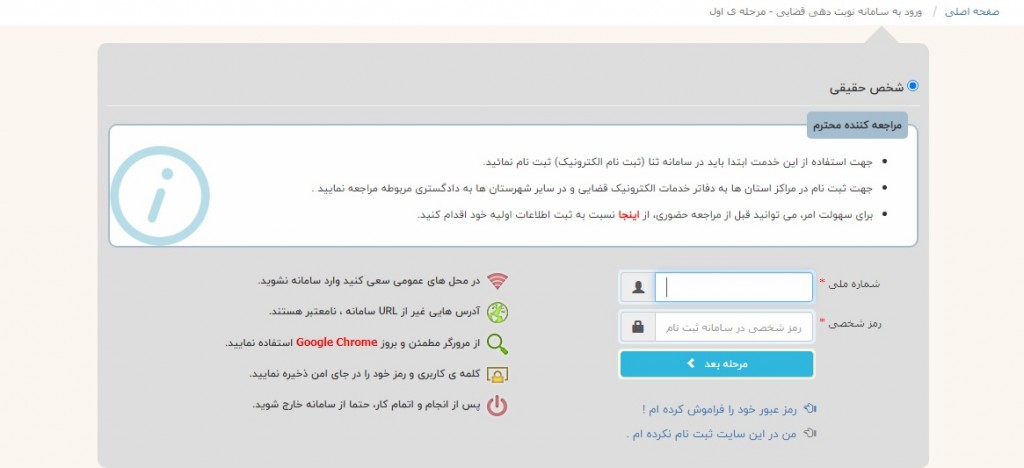
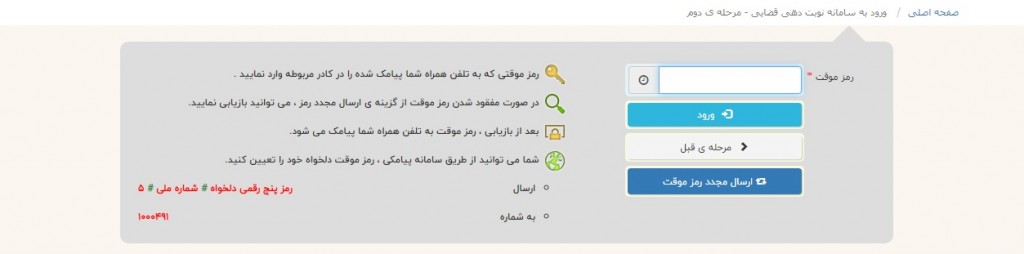
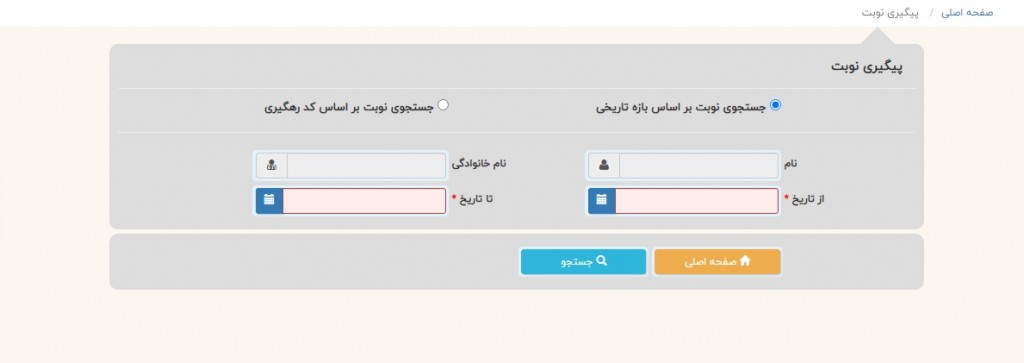
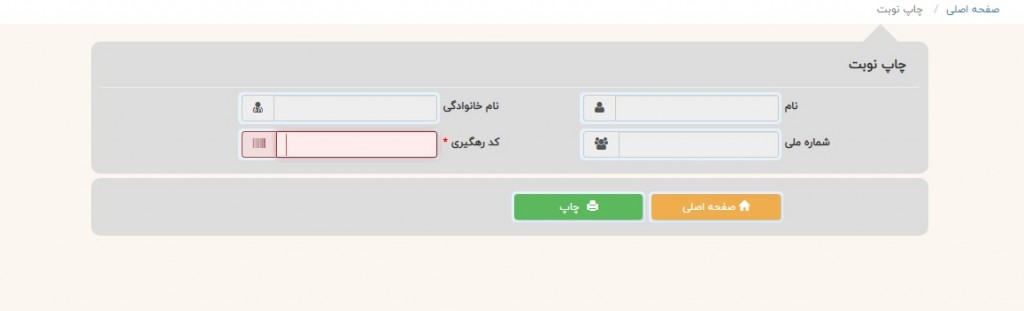


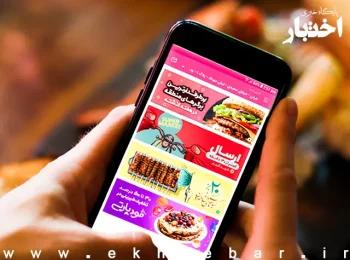

در بخش انتخاب سمت چیزی نشون داده نمیشه. یعنی اصلا باز نمیشه و به مرحله بعد هم نمیره چون میگه در تب قضایی باید سمت رو انتخاب کنید
شعبه ۰۱۶۰۶ شعبه اول اجرای احکام مجتمع شماره سه شورای حل اختلاف شهر تهران
میشه یکی راهنمایی کنه؟
تنظیمات نوبت دهی برای شعبه ۴ و سمت مدیر دفتر شعبه بازپرسی تعریف نشده است
تنها جواب این سامانه عظیییم!!!
سلام
سامانه نوبت دهی قضایی ۱۴۰۰ این مدل که شما بار گذاری کردید نیست وقتی مراجعه به سامانه نوبت دهی می کنم نوبت دهی بر اساس پرونده را می زنم نحوه انجام تا حدی ترتیبش فرق دارد و تب جدید به نام سایر اطلاعات در آن درج شده که قرمز رنگ است و ممنوع بعد این تب تب اخذ نوبت است که به هیچ وجه من الوجوه نوبت نمی شود گرفت در هرساعتی از شبانه روز هم مراجعه کردم حتی نصف شب در هر تاریخ این پیام زده می شود برای واحد قضایی امکان اخذ نوبت در تاریخ مورد نظر وجود ندارد برای رفع مشکل چه باید کرد روز انتخاب نمی شود چه برسد ساعات آن معلوم گردد که آیا پر شده یا نه
در حالیکه قبل از مدل جدید اخذ نوبت که شما در عدل ایران بار گذاری کردید مشکلی برای اخذ نوبت نبود و مدل بار گذاری سابق دقیقا همانی بوده که الان در پی دی اف آموزشی شما گذاشته اید ولی مدل جدید فرق دارد لطفا پاسخ دهید.
واحد قضایی شما فاقد نوبت دهی الکترونیک میباشد
سلام. من گزینه اتخاب سمت برام باز نمیشه باید چیکار کنم. به هرکیم زنگ میزنه میگه ما خودمونم بلد نیسیم خب حداقل یه پشتیبان بزارید
سلام من هم وقتی میخوام نوبت بگیرم مینویسه اخذ نوبت بعد از ۳ روز مجاز نیست . از اونجایی که من الان در تاریخ ۲۲ خرداد هستم و میخوام روز ۲۶ خرداد رو برای اخذ نویت امتحان کنم به من اجازه نمیده. اما چیزی که من می فههم اینه که انگار دقیقا باید در روزهای ۲۲ ، ۲۳ ، ۲۴ نوبت بگیرم و اگر نتونم تو این روزها نوبت بگیرم دیگه نمیتونم برم روز بعدتر رو برای نوبت امتحان کنم . از اونجایی که نوبتی هم تو این سه روز وجود نداره باید صبر کنم تا مثلا یک روز یا چند روز بگذره تا ببینم میتوانم ظرف سه روز نوبت اخذ کنم . یک مشکل دیگه اینه که وبسایت هیچ شماره پشتیبانی نداره که بشه باهاش تماس گرفت. حتی تو پرسش و پاسخ های متداول هم به چنین پیامهایی اشاره نکرده و این واقعا کاربر رو آزار میده .
گندشو درآوردن با این سایتشون و این دولت و قوه قضاییه الکترونیکشون واقعا. مردمو و ملتو سردرگم کردند. خود کارشناسانشونم حتی بلد نیستند خیل یوقتها با این سیستم ها کار کنند. ابلاغ میزنند اما نمیگن که باید نوبت از سایت بگیریم. در حالی که یک ماه قبل رفتیم و از ۸ صبح نشستیم و روی کاغذ اسممونو نوشتیمتا نوبتمون بشه این بار اصلا توی ابلاغ ننوشتند که سیستممون عوض شده. به کارمندش میگم دلیلو چی بزنم؟ برای ملاقات با چه کسی بزنم؟ میگه یه کدومو بزن. سایت خدای یوزر فرندلی هستش. نوبتتو میگیری اما بعد باید بری یه جای دیگه و چاپش کنی. من اصلا یادم نیست برای دقیقا چه روز و چه ساعتی بوده. البته از طریق انتخاب بازه زمانی (هی بازه زمانیمو تنگ تر و تنگ تر کردم تا ببینم کجا دیگه نوبتمو نمیاره)توی پیگیری نوبت فهمیدم دقیقا نوبتم برای چه روزی هست. توی نسخه موبایلی هم که اصلا نیاز نیست سمت راست صفحه دیده بشه و فقط سمت چپ و آخرهای اسم شعبه دیده میشه.
الان که من میخوام نوبتمو چاپ کنم نمیگذاره ۴ رقم آخر کد رهگیریمو وارد کنم. الان هم که با کد رهگیری نمونه شما مقایسه کردم دیدم که از من ۴ رقم اضافه تر داره. هم ۴ رقم آخر و هم ۴ رقم آخرشو که حذف میکنم در هر صورت بهم میگه کد رهگیری غلطه!!!
چرا نوبت دهی رو قفل کردید. اخه مردم بدون پول چکار کنن. یه نوبت رو ده تمن بگیریم بخدا ظلمه
سلام چرا تو گزینه های من ثبت نوبت نداره . اخذ نوبت هست. بعد گزینه اخذ نوبت رو میزنم انتخاب سمت رو قفل کرده فایل کشویی رو نمیاره ؟؟؟؟
با سلام
لطفاً هر وقت هوس کردید نحوه کار با برنامه را عوض نکنید ما تا کار کرد را یاد میگیرم برنامه تغییر میکند و باید دست به دامن کافی نت شویم لطفاً دیگر تکرار نکنید
سلام من یکبار نوبت گرفتم دیگ گزینه نوبت مجددد برام نمیاد
سلام من تمام مراحل رو پیش میرم قسمت آخر که تاریخ و ساعت رو وارد میکنم تایید که میزنم میگه میز کار مشخص نشده است این یعنی چی چیکار باید بکنم؟
سلام علتش اینکه در مرحله ۵ و ۶ نرم افزار موبایلی سمت مورد نظر با شخص انتخابی درست انتخاب نشده مثلا سمت منشی باید برای اقای ب انتخاب بشه و اگر دادورز بزنید میزنه میزکار مشخص نشده
برای من فهرست علت ها برای توقیف اموال درنمیاد چکارکنم برای تو چطور در اومد جان عزیزت کمک کن
سلام.هرچقدر هم تلاش کنیم بی فایدس. سه ساعت دارم میزنم فقط میزنه تنظیمات نوبت دهی برای شعبه ۵تعریف نشده.تورو قرآن رسیدگی کنید.
تو همون دادسرا نوبت بدن بهتر نیست؟؟؟؟
سلام ببخشید من هرکاری که میکنم که تو سایت عدل ایران نوبت بگیرم نمیشه و مینویسه اخذ نوبت بعد از ۵ روز کاری مجاز است باید چیکار کرد لطفاً راهنمایی کنید باتشکر.
سلام
برای اشخاص حقوقی نداره متاسفانه ، و برای شخص هم که کد ملی مدیرعامل هم که وارد میشی نمیتونی پرونده را انتخاب کنی خطا میده شخصی با کد ملی مورد نظر در پرونده یافت نشد.
تکلیف چیست؟
با سلام و خسته نباشید !
من دادنامه اجرائیه رو گرفتم ، الان میخوام تشکیل پرونده ی اجرائیه بدم برای توقیف استعلام و توقیف اموال محکوم علیه ، علت مراجعه رو “استعلام اموال محکوم علیه از ثبت اسناد و سپس توقیف آن” انتخاب کردم – پرونده رو انتخاب میکنم و مشخصات عینا میاد در مرحله ی انتخاب زمان نوبت دهی ، پیغام زیر میاد :
“تنظیمات نوبت دهی واحد سازمانی برای « شعبه هشتم دادگاه عمومی(حقوقی) دادگستری شهرستان اسلامشهر » تعریف نشده است .”
یعنی نیازی به نوبت گیری نیست ؟؟
سلام ساعت مشخصی داره برای گرفتن وقت الان یک هفته است تا تاریخ میره بعد میزنم اوکی بشه میگه برای شعبه ۵۰مدنی تعریف نشده نوبت دهی پیگیری کنید لطفا بدون نوبت هم اجرای احکام رسیدگی نمیکنه
ممنون
سلام جان عزیزت واسه واسه فهرست علت ها واسه توقیف اموال برام در نمیاد چکار کنم توروخدا کمک کن